האם ברצונך להצפין את הקבצים שלך בליהתקנת יישום צד ג '? ל- Windows XP יש תמיכה מקורית לדחיסת קבצים ופריקת דחיסה המכונה רשמית דחיסת קבצים ותיקיות שהיא תכונה בסיסית המאפשרת לנו קבצי zip מכל פורמט, כך סייר Windows מסוגל לפתוח קבצים אלה ללא צורך ביישומי צד ג '. מלבד הדחיסה והפירוק, זה גם מאפשר לנו להגן באמצעות סיסמה על קבצים אלה. ב- Windows Explorer קבצי ה- zip מתייחסים אל כל תיקיה רגילה אחרת המאפשרת לגרור ושחרר קבצים חדשים או להעתיק את התוכן.
כיצד לדחוס קבצים ותיקיות ב- Windows XP
כדי להתחיל לדחוס קבצים, אתר את הקובץ שברצונך לבצע מיקוד.

מקש ימני על הקובץ, בחר שלח לתיקיה ודחוסה (מכווצת).
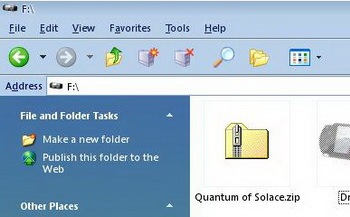
Windows ידחס כעת את הקובץ וייצור תיקיה דחוסה חדשה בשם זהה לקובץ, תוכלו לשנות את שם התיקיה הדחוסה לשם הרצוי לכם.
ל הוסף קובץ נוסף אל הרוכסן הזה, לחץ באמצעות לחצן העכבר הימני על הקובץ האחר ובחר עותק. לחץ לחיצה ימנית הבאה על התיקיה הדחוסה ובחר הדבק.
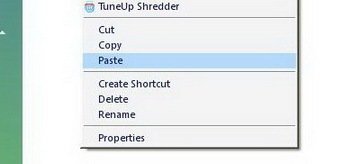
הקובץ שהועתק מודבק לתיקיה הדחוסה. כדי להוסיף קבצים נוספים לתיקייה הדחוסה, חזור על השלבים שלעיל עד להעתקת כל הקבצים לתיקייה הדחוסה שלך.
כיצד להגן על סיסמא על קובץ מיקוד
אם ברצונך לשפר את האבטחה ואינך רוצה שאחרים יראו את תוכן התיקיה הדחוסה שלך, אתה יכול להקצות סיסמה לתיקייה הדחוסה או לקובץ ה- zip
לחץ באמצעות לחצן העכבר הימני על התיקיה הדחוסה ובחר חקור.
כעת לחץ קובץ ו בחר הוסף סיסמא. הזן את הסיסמה ואשר שוב אשר אותה.
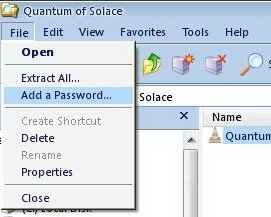
כיצד להסיר סיסמא מקובץ דחוס
להסרת הסיסמה של תיקיה דחוסה או קובץ מכווץ, לחץ באמצעות לחצן העכבר הימני על התיקיה הדחוסה ובחר חקור.
על קובץ בתפריט, בחר הסר את הסיסמה.
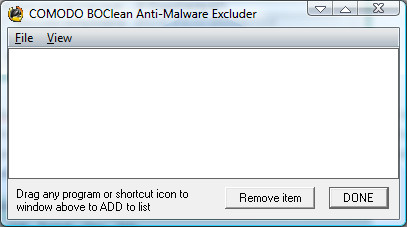
שמות קבצים בדחיסה מוגנת באמצעות סיסמההתיקיה גלויה למרות שהקבצים עצמם אינם נגישים ללא הסיסמה. כדי להסתיר אותם, צור תיקיה דחוסה נוספת (אין צורך להיות מוגנת באמצעות סיסמה) בתוך התיקיה הדחוסה שתוגן באמצעות סיסמה. בכך, משתמשים לא מורשים יכולים להציג את התוכן של קובץ zip מוגן, שהוא קובץ zip אחר, אך לא את התוכן בתוך קובץ ה- zip השני.














הערות